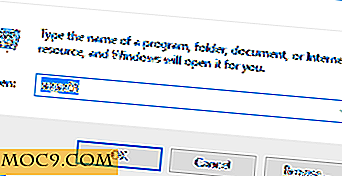Παρακολουθήστε την απόδοση του συστήματος Linux χρησιμοποιώντας το Nmon
Το Nmon (επίσης γνωστό ως Nigel's Monitor) είναι ένα εργαλείο παρακολούθησης συστήματος επιδόσεων υπολογιστή για τα λειτουργικά συστήματα AIX και Linux που αναπτύχθηκε από τον υπάλληλο της IBM Nigel Griffiths. Το εργαλείο εμφανίζει στην οθόνη ή αποθηκεύει σε ένα αρχείο δεδομένων τα στατιστικά στοιχεία του λειτουργικού συστήματος για να βοηθήσει στην κατανόηση της χρήσης των πόρων των υπολογιστών, των επιλογών ρύθμισης και των σημείων συμφόρησης. Αυτό το εργαλείο αναφοράς για το σύστημα σας δίνει ένα τεράστιο ποσό σημαντικών πληροφοριών απόδοσης με μία κίνηση και με μία μόνο εντολή. Μπορείτε να παρακολουθήσετε εύκολα τη CPU του συστήματος, τη μνήμη, το δίκτυο, τους δίσκους, τα συστήματα αρχείων, τα NFS, τις κορυφαίες διαδικασίες, τους πόρους και τις πληροφορίες μικροδιανομής του συστήματος χρησιμοποιώντας το Nmon.
Εγκατάσταση του Nmon
Από προεπιλογή, το nmon είναι διαθέσιμο στο αποθετήριο του Ubuntu. Μπορείτε να εγκαταστήσετε εύκολα nmon εκτελώντας την ακόλουθη εντολή:
sudo apt-get να εγκαταστήσετε nmon
Πώς να χρησιμοποιήσετε το Nmon για την παρακολούθηση της απόδοσης του Linux
Μετά την ολοκλήρωση της εγκατάστασης, μπορείτε να την ξεκινήσετε πληκτρολογώντας την εντολή nmon στο τερματικό.
nmon
Θα δείτε την ακόλουθη έξοδο:

Μπορείτε να δείτε από το παραπάνω screenshot ότι το βοηθητικό πρόγραμμα γραμμής εντολών nmon τρέχει εντελώς σε διαδραστική λειτουργία και μπορείτε εύκολα να αλλάζετε τα στατιστικά στοιχεία χρησιμοποιώντας τα πλήκτρα συντόμευσης.
Μπορείτε να χρησιμοποιήσετε τις ακόλουθες συντομεύσεις πληκτρολογίου nmon για την εμφάνιση διαφορετικών στατιστικών στοιχείων συστήματος:
q : να σταματήσετε και να βγείτε από το Nmon h : για να δείτε την οθόνη βοήθειας c : δείτε τα στατιστικά στοιχεία της CPU m : δείτε στατιστικά στοιχεία μνήμης d : δείτε τα στατιστικά στοιχεία του δίσκου k : δείτε στατιστικά στοιχεία πυρήνα n : δείτε στατιστικά στοιχεία δικτύου N : δείτε τα στατιστικά στοιχεία του NFS j : δείτε τα στατιστικά του συστήματος αρχείων t : δείτε την κορυφαία διαδικασία V : δείτε στατιστικά στοιχεία εικονικής μνήμης v : λειτουργία verbose
Ελέγξτε την CPU από τον επεξεργαστή
Αν θέλετε να συγκεντρώσετε κάποια στατιστικά στοιχεία σχετικά με την απόδοση της CPU, θα πρέπει να πατήσετε το πλήκτρο c στο πληκτρολόγιο.
Μετά το πάτημα του πλήκτρου c θα δείτε την ακόλουθη έξοδο.

Ελέγξτε τα πρώτα στατιστικά στοιχεία διεργασιών
Για να λάβετε στατιστικά στοιχεία σχετικά με τις κορυφαίες διεργασίες που εκτελούνται στο σύστημά σας, πατήστε το πλήκτρο t στο πληκτρολόγιό σας.
Θα δείτε την ακόλουθη έξοδο.

Ελέγξτε τα στατιστικά στοιχεία δικτύου
Για να λάβετε τα στατιστικά στοιχεία δικτύου του συστήματός σας Linux, απλά πατήστε το πλήκτρο n στο πληκτρολόγιό σας.
Θα δείτε την ακόλουθη έξοδο:

Γράφημα I / O δίσκου
Χρησιμοποιήστε το πλήκτρο d για να λάβετε πληροφορίες σχετικά με τους δίσκους.
Θα δείτε την ακόλουθη έξοδο:

Ελέγξτε τις πληροφορίες πυρήνα
Ένα πιο σημαντικό κλειδί για χρήση με αυτό το εργαλείο είναι το k; χρησιμοποιείται για την εμφάνιση ορισμένων σύντομων πληροφοριών σχετικά με τον πυρήνα του συστήματός σας.
Θα δείτε την παρακάτω έξοδο μετά το πάτημα του πλήκτρου k στο πληκτρολόγιό σας.

Αποκτήστε πληροφορίες συστήματος
Ένα πολύ χρήσιμο κλειδί για κάθε διαχειριστή συστήματος είναι το κλειδί r που χρησιμοποιείται για την παροχή πληροφοριών σχετικά με διαφορετικούς πόρους, όπως αρχιτεκτονική μηχανών, έκδοση λειτουργικού συστήματος, έκδοση Linux και CPU.
Θα δείτε την ακόλουθη έξοδο πιέζοντας το πλήκτρο r .

συμπέρασμα
Υπάρχουν πολλά άλλα εργαλεία που μπορούν να κάνουν την ίδια δουλειά του Nmon, αλλά το Nmon είναι τόσο φιλικό προς το χρήστη για έναν αρχάριο του Linux. Μη διστάσετε να σχολιάσετε εάν έχετε οποιεσδήποτε ερωτήσεις.